אופטימיזציה של הזיכרון חיונית כדי להבטיח ביצועים חלקים, למנוע קריסות של אפליקציות ולשמור על יציבות המערכת ועל תקינות הפלטפורמה. חשוב לעקוב אחרי השימוש בזיכרון ולבצע אופטימיזציה בכל אפליקציה, אבל אפליקציות תוכן לטלוויזיה נתקלות באתגרים ספציפיים שונים מאלה של אפליקציות Android רגילות למכשירים ניידים.
צריכת זיכרון גבוהה עלולה להוביל לבעיות בהתנהגות של האפליקציות והמערכת, כולל:
- האפליקציה עצמה עשויה להיות איטית או עם השהיה, או במקרה הגרוע ביותר, להיסגר.
- שירותי מערכת שגלויים למשתמשים (שליטה בעוצמת הקול, לוח הבקרה של הגדרות התמונה, Voice Assistant וכו') יהיו איטיים מאוד או לא יפעלו בכלל.
- תהליך הדימון של ה-LMK (הפסקת תהליכים בגלל מחסור בזיכרון) עשוי להגיב ללחץ גבוה בזיכרון על ידי הפסקת התהליכים הכי פחות חיוניים. לאחר מכן, הרכיבים האלה עשויים להתחיל מחדש זמן קצר לאחר מכן, וכתוצאה מכך יהיו עליות חדות נוספות במאבק על המשאבים, שיכולות להשפיע ישירות על האפליקציה שבחזית.
- המעבר למרכז האפליקציות עשוי להתעכב משמעותית, והאפליקציה שבחזית עשויה להיראות לא מגיבה עד שהמעבר יסתיים.
- המערכת עשויה להתחיל להשתמש במימוש מחדש ישיר, ולהשהות באופן זמני את ביצוע השרשור בזמן ההמתנה להקצאת זיכרון. זה יכול לקרות לכל חוט, כמו החוט הראשי או חוטים שקשורים לקודק, ויכול לגרום לבעיות כמו ירידה במסגרות של אודיו ווידאו ובעיות בממשק המשתמש.
שיקולים לגבי זיכרון במכשירי טלוויזיה
בדרך כלל, למכשירי טלוויזיה יש פחות זיכרון מאשר לטלפונים או לטאבלטים. לדוגמה, תצורה שאנחנו יכולים לראות בטלוויזיה היא 1GB של RAM ורזולוציית וידאו של 1080p. עם זאת, לרוב האפליקציות לטלוויזיה יש תכונות דומות, ולכן יש להן הטמעה דומה ואתגרים דומים. בשני המצבים האלה יש בעיות שלא קיימות בסוגים אחרים של מכשירים ובאפליקציות אחרות:
- אפליקציות של טלוויזיה באינטרנט בדרך כלל מורכבות גם מתצוגות של תמונות בחלוקה לרשת וגם מתמונות רקע במסך מלא, שדורשות טעינת הרבה תמונות בזיכרון בפרק זמן קצר.
- אפליקציות לטלוויזיה מפעילות שידורי מולטימדיה, שדורשים הקצאת כמות מסוימת של זיכרון להפעלת וידאו ואודיו, ויש צורך במאגרי מדיה גדולים כדי להבטיח הפעלה חלקה.
- אם לא מטמיעים כראוי תכונות מדיה נוספות (דילוג, שינוי פרק, שינוי טראק אודיו וכו'), הן עלולות להעמיס על הזיכרון.
הסבר על מכשירי טלוויזיה
המדריך הזה מתמקד בעיקר בשימוש בזיכרון של אפליקציות וביעדים של שימוש בזיכרון במכשירים עם נפח זיכרון RAM נמוך.
במכשירי טלוויזיה, כדאי לשים לב למאפיינים הבאים:
- זיכרון המכשיר: נפח הזיכרון (RAM) שמותקן במכשיר.
- רזולוציית ממשק המשתמש של המכשיר: הרזולוציה שבה המכשיר משתמש כדי ליצור את מערכת ההפעלה ואת ממשק המשתמש של האפליקציות. בדרך כלל היא נמוכה יותר מרזולוציית הווידאו של המכשיר.
- רזולוציית הווידאו: הרזולוציה המקסימלית שבה המכשיר יכול להפעיל סרטונים.
לכן, צריך לסווג סוגים שונים של מכשירים ולקבוע איך הם צריכים להשתמש בזיכרון.
סיכום של מכשירי טלוויזיה
| זיכרון המכשיר | רזולוציית הווידאו של המכשיר | רזולוציית ממשק המשתמש של המכשיר | isLowRAMDevice() |
|---|---|---|---|
| 1 GB | 1080p | 720p | כן |
| 1.5 GB | 2160p | 1080p | כן |
| ≥1.5GB | 1080p | 720p או 1080p | לא* |
| ≥2GB | 2160p | 1080p | לא* |
מכשירי טלוויזיה עם זיכרון RAM נמוך
המכשירים האלה נמצאים במצב של מחסור בזיכרון, והם ידווחו על ActivityManager.isLowRAMDevice() כ-True. אפליקציות שפועלות במכשירי טלוויזיה עם נפח זיכרון RAM נמוך צריכות ליישם אמצעי בקרה נוספים על הזיכרון.
אנחנו מתייחסים למכשירים עם המאפיינים הבאים כאל מכשירי קטגוריה זו:
- מכשירים עם 1GB: 1GB של RAM, רזולוציית ממשק משתמש של 720p/HD (1280x720), רזולוציית וידאו של 1080p/FullHD (1920x1080)
- מכשירים עם 1.5GB: 1.5GB של RAM, רזולוציית ממשק משתמש של 1080p/FullHD (1920x1080), רזולוציית וידאו של 2160p/UltraHD/4K (3840x2160)
- מצבים אחרים שבהם יצרן הציוד המקורי הגדיר את הדגל
ActivityManager.isLowRAMDevice()עקב מגבלות זיכרון נוספות.
מכשירי טלוויזיה רגילים
במכשירים האלה אין לחץ משמעותי כל כך על הזיכרון. אנחנו מתייחסים למכשירים האלה בתור מכשירי טלוויזיה עם המאפיינים הבאים:
- זיכרון RAM בנפח 1.5GB ומעלה, ממשק משתמש ברזולוציה של 720p או 1080p ורזולוציית וידאו של 1080p
- זיכרון RAM בנפח 2GB ומעלה, ממשק משתמש ברזולוציה של 1080p ורזולוציית וידאו של 1080p או 2160p
עם זאת, זה לא אומר שאפליקציות לא צריכות לדאוג לשימוש בזיכרון במכשירים האלה, כי שימוש לא נכון בזיכרון עדיין עלול למצות את הזיכרון הזמין ולגרום לביצועים נמוכים.
יעדי זיכרון במכשירי טלוויזיה עם נפח זיכרון RAM נמוך
כשמודדים את הזיכרון במכשירים האלה, מומלץ מאוד לעקוב אחרי כל קטע בזיכרון באמצעות כלי לניתוחי זיכרון ב-Android Studio. מפתחי אפליקציות לטלוויזיה צריכים ליצור פרופיל של השימוש בזיכרון ולנסות להקטין את הקטגוריות שלהם כך שיישארו מתחת לסף שאנחנו מגדירים בקטע הזה.
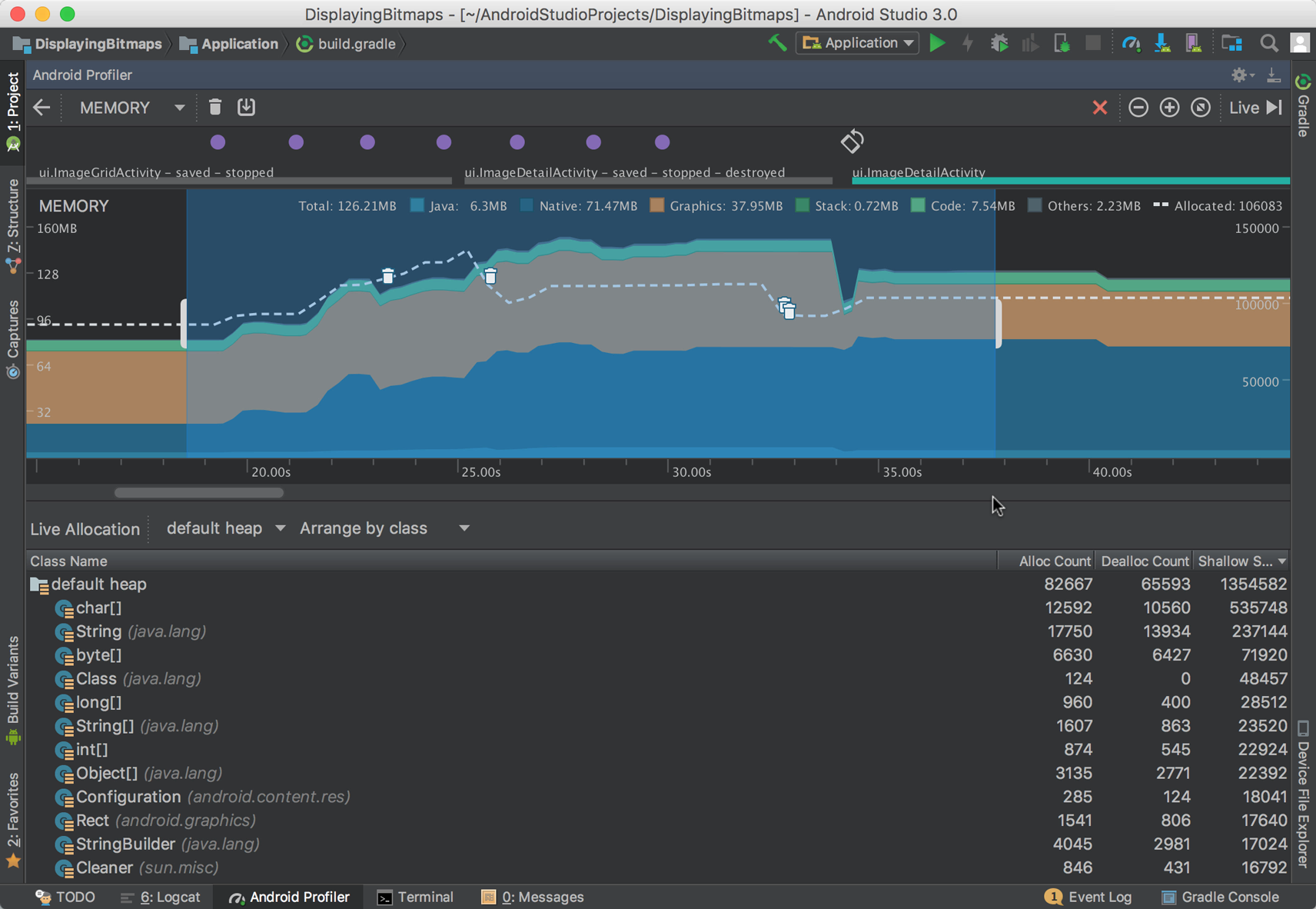
בקטע איך נספרת הזיכרון מוסבר בפירוט על נתוני הזיכרון שמדווחים. בהגדרת הסף לאפליקציות לטלוויזיה, נתמקד בשלוש קטגוריות של זיכרון:
- אנונימי + החלפה (swap): מורכב מ-Java + זיכרון הקצאה מקומי + זיכרון סטאק ב-Android Studio.
- גרפיקה: הדיווח מתבצע ישירות בכלי לניתוחי ביצועים. בדרך כלל מורכב מטקסטורות גרפיות.
- קובץ: הדיווח מתבצע בקטגוריות 'קוד' ו'אחר' ב-Android Studio.
בהתאם להגדרות האלה, בטבלה הבאה מצוין הערך המקסימלי שצריך להשתמש בו בכל סוג של קבוצת זיכרון:
| סוג הזיכרון | מטרה | יעדי שימוש (1GB) |
|---|---|---|
| אנונימי + החלפה (Java + Native + Stack) | משמש להקצאות, למאגרי מדיה, למשתנים ולמשימות אחרות שצורכות הרבה זיכרון. | < 160 MB |
| גרפיקה | משמש את ה-GPU לצורך טקסטורות ומאגרים קשורים לתצוגה | 30-40 MB |
| קובץ | משמש לדפי קוד ולקבצים בזיכרון. | 60-80 MB |
הזיכרון הכולל המקסימלי (Anon+Swap + Graphics + File) לא יכול לחרוג מהערכים הבאים:
- 280MB של שימוש כולל בזיכרון (Anon+Swap + Graphics + File) במכשירים עם זיכרון RAM בנפח 1GB.
מומלץ מאוד לא לחרוג מהערכים הבאים:
- שימוש בזיכרון בנפח 200MB ב-(Anon+Swap + Graphics).
זיכרון של קובץ
כהנחיה כללית לגבי זיכרון שמבוסס על קבצים, חשוב לזכור:
- באופן כללי, ניהול הזיכרון של מערכת ההפעלה מטפל היטב בזיכרון של הקובץ.
- בשלב הזה לא מצאנו שהיא גורם משמעותי ללחץ על הזיכרון.
עם זאת, כשעובדים עם זיכרון של קובץ באופן כללי:
- לא לכלול ב-build ספריות שלא בשימוש, ולהשתמש בקבוצות משנה קטנות של ספריות במקום בספריות המלאות, במידת האפשר.
- לא משאירים קבצים גדולים פתוחים בזיכרון, ומבטלים אותם ברגע שסיימתם להשתמש בהם.
- כדי לצמצם את גודל הקוד המהודר של מחלקות Java ו-Kotlin, תוכלו לעיין במדריך כיווץ, ערפול ואופטימיזציה של האפליקציה.
המלצות ספציפיות לטלוויזיה
בקטע הזה מפורטות המלצות ספציפיות לאופטימיזציה של השימוש בזיכרון במכשירי טלוויזיה.
זיכרון ה-GPU
שימוש בפורמטים וברזולוציות מתאימים של תמונות.
- לא טוענים תמונות ברזולוציה גבוהה יותר מהרזולוציה של ממשק המשתמש במכשיר. לדוגמה, תמונות באיכות 1080p צריכות להיות מוקטנות ל-720p במכשיר עם ממשק משתמש באיכות 720p.
- שימוש בתמונות בפורמט bitmap שמגובות בחומרה כשהדבר אפשרי.
- בספריות כמו Glide, מפעילים את התכונה
Downsampler.ALLOW_HARDWARE_CONFIG, שהיא מושבתת כברירת מחדל. הפעלת האפשרות הזו מונעת כפילויות של קובצי bitmap, שבמקרה אחר היו נמצאים גם בזיכרון הגרפיקה וגם בזיכרון האנונימי.
- בספריות כמו Glide, מפעילים את התכונה
- הימנעו מעיבוד ביניים ומעיבוד מחדש
- אפשר לזהות אותם באמצעות Android GPU Inspector:
- בקטע 'טקסטורות', מחפשים תמונות שמהוות שלבים בדרך לעיבוד הסופי, ולא רק את הרכיבים שמרכיבים אותן. בדרך כלל מדובר בעיבוד ביניים.
- באפליקציות ל-Android SDK, לרוב אפשר להסיר אותן באמצעות דגל הפריסה
forceHasOverlappedRendering:falseכדי להשבית את העיבודים הביניים של הפריסה הזו. - מקור מידע מצוין בנושא הוא המאמר הימנעות מעיבוד שכבות חופפות.
- כדאי להימנע משימוש בתמונות placeholder כשהדבר אפשרי, ולהשתמש ב-
@android:color/או ב-@colorלצורך טקסטורות placeholder. - הימנעו משימוש ב'שילוב תמונות' במכשיר כשאפשר לבצע את השילוב אופליין. עדיף לטעון תמונות נפרדות במקום ליצור קומפוזיציה של תמונות שהורדתם
- מומלץ לעיין במדריך טיפול בתמונות בפורמט bitmap כדי להבין טוב יותר איך עובדים עם תמונות בפורמט bitmap.
זיכרון Anon+Swap
הערך Anon+Swap מורכב מהקצאות של Native + Java + Stack בפרופיל הזיכרון של Android Studio. אפשר להשתמש ב-ActivityManager.isLowMemoryDevice() כדי לבדוק אם המכשיר מוגבל בזיכרון, ולהתאים את עצמכם למצב הזה בהתאם להנחיות האלה.
- מדיה:
- ציון גודל משתנה למאגרי מדיה בהתאם ל-RAM של המכשיר ולרזולוציית ההפעלה של הסרטון. זה אמור להימשך דקה אחת של הפעלת סרטון:
- 40-60MB ל-1GB / 1080p
- 60-80MB ל-1.5GB / 1080p
- 80-100MB עבור 1.5GB / 2160p
- 100-120MB עבור 2GB / 2160p
- פינוי הקצאות של זיכרון מדיה כשמשנים פרק כדי למנוע עלייה בסך הזיכרון של Anonymous.
- משחררים ומפסיקים את משאבי המדיה באופן מיידי כשהאפליקציה מופסקת: משתמשים בקריאות חזרה של מחזור החיים של הפעילות כדי לטפל במשאבי האודיו והווידאו. אם מדובר לא באפליקציית אודיו, עצרו את ההפעלה כשהאירוע
onStop()מתרחש בפעילויות שלכם, שמרו את כל העבודה שאתם מבצעים והגדירו את המשאבים כך שיתפנו. כדי לתזמן עבודה שעשויה להידרש לכם מאוחר יותר. עיינו בקטע משימות והתראות.- אתם יכולים להשתמש ברכיבים מודעים למחזור חיים כמו
LiveDataו-LifecycleOwnerכדי לטפל בקריאות של מחזור החיים של פעילות. - כדי שהקוד יהיה מודע למחזור החיים, אפשר גם להשתמש בפונקציות רפיטיביות (coroutines) ב-Kotlin ובפונקציות זרימה (flows) ב-Kotlin.
- אתם יכולים להשתמש ברכיבים מודעים למחזור חיים כמו
- חשוב לשים לב לזיכרון של המאגר כשמחפשים קטע בסרטון: לרוב, מפתחים מקצים 15-60 שניות נוספות של תוכן עתידי כדי שהסרטון יהיה מוכן למשתמש, אבל הפעולה הזו יוצרת עומס נוסף על הזיכרון.
באופן כללי, לא כדאי לאגור יותר מ-5 שניות של נתונים לטעינה מראש עד שהמשתמש בחר את המיקום החדש בסרטון. אם אתם צריכים לאחסן מראש זמן נוסף במטמון בזמן דילוג, חשוב לוודא:
- הקצאת מאגר הביניים לחיפוש מראש ושימוש חוזר בו.
- גודל המאגר הזמני לא יכול להיות גדול מ-15-25MB (בהתאם לזיכרון של המכשיר).
- ציון גודל משתנה למאגרי מדיה בהתאם ל-RAM של המכשיר ולרזולוציית ההפעלה של הסרטון. זה אמור להימשך דקה אחת של הפעלת סרטון:
- הקצאות:
- מומלץ להשתמש בהנחיות לגבי זיכרון גרפיקה כדי לוודא שלא יוצרים תמונות כפולות בזיכרון אנונימי
- תמונות הן בדרך כלל הגורם הגדול ביותר לשימוש בזיכרון, ולכן כפילויות שלהן יכולות להפעיל לחץ רב על המכשיר. זה נכון במיוחד במהלך ניווט נרחב בתצוגות של תמונות בחלונית.
- משחררים הקצאות על ידי השמטת ההפניות שלהן כשעוברים בין מסכים: חשוב לוודא שלא נשארו הפניות לקובצי bitmap ולאובייקטים.
- מומלץ להשתמש בהנחיות לגבי זיכרון גרפיקה כדי לוודא שלא יוצרים תמונות כפולות בזיכרון אנונימי
- ספריות:
- הקצאות זיכרון בפרופיל מספריות כשמוסיפים חדשות, כי הן עשויות לטעון גם ספריות נוספות, שעשויות גם הן לבצע הקצאות וליצור קישורים.
- Networking:
- לא לבצע קריאות חסימה לרשת במהלך הפעלת האפליקציה. קריאות כאלה מאטות את זמן ההפעלה של האפליקציה ויוצרות עומס זיכרון נוסף בזמן ההפעלה, שבו הזיכרון מוגבל במיוחד על ידי עומס האפליקציה. כדאי להציג קודם מסך טעינה או מסך פתיחה, ולשלוח בקשות לרשת אחרי שהממשק המשתמש מוכן.
קישורים
קישורים מוסיפים עוד זמן אחסון בזיכרון כי הם מזינים אפליקציות אחרות לזיכרון או מגדילים את צריכת הזיכרון של האפליקציה המקושרת (אם היא כבר בזיכרון) כדי להקל על קריאת ה-API. כתוצאה מכך, הזיכרון הזמין של האפליקציה בחזית מצטמצם. כשמקשרים שירות, חשוב לזכור מתי משתמשים בקישור ובמשך כמה זמן. חשוב לשחרר את הקישור ברגע שהוא לא נדרש.
קישורים אופייניים ושיטות מומלצות:
- Play Integrity API: משמש לבדיקת תקינות המכשיר
- בדיקת תקינות המכשיר אחרי מסך הטעינה ולפני הפעלת המדיה
- מפרסמים את ההפניות ל-PlayIntegrity
StandardIntegrityManagerלפני שמפעילים את התוכן.
- Play Billing Library: משמשת לניהול מינויים ורכישות באמצעות Google Play
- מפעילים את הספרייה אחרי מסך הטעינה ומטפלים בכל עבודות החיוב לפני שמפעילים מדיה.
- משתמשים ב-
BillingClient.endConnection()כשמסיימים להשתמש בספרייה ותמיד לפני שמפעילים סרטון או מדיה. - משתמשים ב-
BillingClient.isReady()וב-BillingClient.getConnectionState()כדי לבדוק אם השירות התנתק, למקרה שצריך לבצע שוב פעולות חיוב, ולאחר מכן מבצעים שוב את הפקודהBillingClient.endConnection()בסיום.
- GMS FontsProvider
- מומלץ להשתמש בגופנים עצמאיים במכשירים עם נפח זיכרון RAM נמוך, במקום להשתמש בספק גופנים. הורדת הגופנים היא פעולה יקרה, ו-FontsProvider יקשור שירותים כדי לבצע אותה.
- הספרייה Google Assistant: לפעמים היא משמשת לחיפוש ולחיפוש בתוך האפליקציה. אם אפשר, כדאי להחליף את הספרייה הזו.
- באפליקציות leanback: משתמשים בשירות ההמרה של טקסט לדיבור ב-Gboard או בספרייה androidx.leanback.
- פועלים לפי ההנחיות בנושא חיפוש כדי להטמיע את התכונה.
- הערה: התכונה leanback הוצאה משימוש, והאפליקציות צריכות לעבור ל-TV Compose.
- באפליקציות לכתיבת הודעות:
- כדי להטמיע חיפוש קולי, משתמשים בתכונה 'טקסט לדיבור' ב-Gboard.
- מטמיעים את התכונה הסרטון הבא כדי לאפשר למשתמשים לגלות את תוכן המדיה באפליקציה.
- באפליקציות leanback: משתמשים בשירות ההמרה של טקסט לדיבור ב-Gboard או בספרייה androidx.leanback.
שירותים שפועלים בחזית
שירותים שפועלים בחזית הם סוג מיוחד של שירות שמקושר להתראה. ההתראה הזו מוצגת בחלונית ההתראות בטלפונים ובטאבלטים, אבל במכשירי טלוויזיה אין חלונית התראות כמו במכשירים האלה. אפליקציות לטלוויזיה חייבות לפעול לפי ההנחיות הבאות, גם אם שירותי חזית שימושיים כי אפשר להמשיך להפעיל אותם בזמן שהאפליקציה פועלת ברקע:
ב-Android TV וב-Google TV, מותר לשירותים שפועלים בחזית להמשיך לפעול רק אחרי שהמשתמש יוצא מהאפליקציה:
- באפליקציות אודיו: מותר לשירותים שפועלים בחזית להמשיך לפעול רק אחרי שהמשתמש יוצא מהאפליקציה, כדי להמשיך את ההפעלה של טראק האודיו. צריך להפסיק את השירות מיד אחרי סיום ההפעלה של האודיו.
- בכל אפליקציה אחרת: צריך להפסיק את כל השירותים שפועלים בחזית אחרי שהמשתמש יוצא מהאפליקציה, כי אין התראה שמציינת למשתמש שהאפליקציה עדיין פועלת ומנצלת משאבים.
- למשימות ברקע, כמו עדכון ההמלצות או המלצות לסרטונים נוספים לצפייה, צריך להשתמש ב-
WorkManager.
משימות והתראות
WorkManager הוא ממשק ה-API המתקדם ביותר ל-Android לתזמון משימות חוזרות ברקע.
WorkManager ישתמש ב-JobScheduler החדש כשהוא יהיה זמין (SDK 23 ואילך) וב-AlarmManager הישן כשהוא לא יהיה זמין. כדי לבצע משימות מתוזמנות בטלוויזיה, מומלץ לפעול לפי ההמלצות הבאות:
- אין להשתמש בממשקי ה-API של
AlarmManagerבגרסאות SDK 23 ואילך, במיוחד ב-AlarmManager.set(), ב-AlarmManager.setExact()ובשיטות דומות, כי הם לא מאפשרים למערכת לקבוע את הזמן המתאים להפעלת המשימות (לדוגמה, כשהמכשיר לא פעיל). - במכשירים עם נפח זיכרון RAM נמוך, מומלץ להימנע מהפעלת משימות אלא אם יש צורך חיוני בכך. אם צריך, אפשר להשתמש ב-WorkManager
WorkRequestרק לעדכון ההמלצות אחרי ההפעלה, ולנסות לעשות זאת בזמן שהאפליקציה עדיין פתוחה. מגדירים את WorkManager
Constraintsכדי לאפשר למערכת להריץ את המשימות בזמן המתאים:
Kotlin
Constraints.Builder()
.setRequiredNetworkType(NetworkType.CONNECTED)
.setRequiresStorageNotLow(true)
.setRequiresDeviceIdle(true)
.build()
Java
Constraints.Builder()
.setRequiredNetworkType(NetworkType.CONNECTED)
.setRequiresStorageNotLow(true)
.setRequiresDeviceIdle(true)
.build()
- אם אתם צריכים להריץ משימות באופן קבוע (לדוגמה, כדי לעדכן את הסרטון הבא על סמך פעילות הצפייה של משתמש בתוכן באפליקציה במכשיר אחר), כדאי לצמצם את השימוש בזיכרון ולשמור על צריכת הזיכרון של המשימה מתחת ל-30MB.
שיקולים כלליים לגבי זיכרון
ההנחיות הבאות מספקות מידע כללי על פיתוח אפליקציות ל-Android:
- צמצום ההקצאות של אובייקטים, אופטימיזציה של שימוש חוזר באובייקטים וביטול ההקצאה של אובייקטים שלא בשימוש באופן מיידי.
- לא לשמור הפניות לאובייקטים, במיוחד לתמונות בפורמט bitmap.
- מומלץ להימנע משימוש ב-
System.gc()ובקריאות ישירות לשחרור זיכרון, כי הן מפריעות לתהליך הטיפול בזיכרון של המערכת: לדוגמה, במכשירים שמשתמשים ב-zRAM, קריאה מאולצת ל-gc()עלולה להגדיל באופן זמני את השימוש בזיכרון בגלל דחיסת הזיכרון והפעלת דחיסה חוזרת שלו. - כדי לעשות שימוש חוזר בתצוגות ולא ליצור מחדש רכיבי רשימה, אפשר להשתמש ב-
LazyList, כמו שמוצג בדפדפן קטלוגים ב-Compose או ב-RecyclerViewבכלי ה-UI של Leanback (שעבר עכשיו ללא שימוש). - שומרים במטמון מקומי רכיבים שנקראו מספקי תוכן חיצוניים, ושסביר להניח שלא ישתנו, ומגדירים מרווחי זמן לעדכון כדי למנוע הקצאת זיכרון חיצוני נוסף.
- בודקים אם יש דליפות זיכרון אפשריות.
- חשוב לשים לב למקרים אופייניים של דליפת זיכרון, כמו הפניות בתוך שרשורים אנונימיים, הקצאה מחדש של מאגרי וידאו שלא משתחררים אף פעם ומצבים דומים אחרים.
- שימוש בdump של ערימה כדי לנפות באגים של דליפות זיכרון.
- יוצרים פרופילים בסיסיים כדי לצמצם את כמות הידור ה-JIT שנדרשת כשמריצים את האפליקציה בהפעלה ראשונית.
הסבר על משיכת זיכרון ישירה
כשאפליקציה של Android TV מבקשת זיכרון והמערכת נמצאת בלחץ, ליבה של Linux, שמהווה את הבסיס של Android, עשויה להשתמש בחזרה ישירה של זיכרון.
התהליך כולל השהיה מוחלטת של כל חוט הקצאה כדי להמתין לדפים של זיכרון ששוחררו. המצב הזה מתרחש כשהמערכת לא מצליחה לשמור על מאגר זיכרון מספיק באופן יזום.
המצב הזה עלול לגרום להשהיות או לתנודות משמעותיות בחוויית המשתמש, כי המערכת משהה את הקצאת השרשור עד שיהיו מספיק זיכרון זמין. במובן הזה, הקצאת חוטים לא מוגבלת לקריאות לקוד של אפליקציה כמו malloc(). לדוגמה, צריך להקצות זיכרון לדף בדפי הקוד.
סיכום הכלים
- אפשר להשתמש בכלי Android Studio memory profiler כדי לבדוק את צריכת הזיכרון במהלך השימוש.
- משתמשים ב-heapdump כדי לבדוק הקצאות ספציפיות של אובייקטים ומיפויים של ביטים.
- משתמשים בכלי לניתוחי זיכרון כדי לבדוק הקצאות שאינן של Java או Kotlin.
- משתמשים ב-Android GPU Inspector כדי לבדוק את הקצאות הגרפיקה.

